Berikut 2 Cara Screen Sharing WhatsApp Saat Rapat Online, Kamu Pilih Mana?
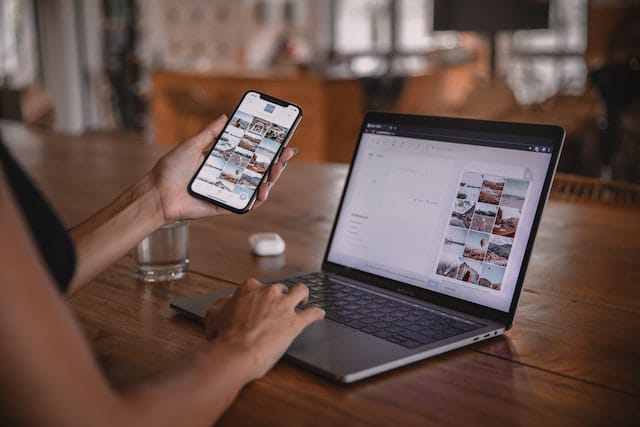
PROBOLINGGO, insidepontianak.com - Sebagai pembahasan terkini, terdapat 2 cara screen sharing WhatsApp yang bisa dilakukan saat rapat online tengah berlangsung.
Ulasan 2 cara screen sharing WhatsApp ini cukup mudah dilakukan. Pengguna tidak perlu lagi bergantung pada aplikasi Zoom bila hendak melakukan rapat online. Dengan begitu, ruang memori tidak akan cepat penuh.
Selain tu, 2 cara screen sharing WhatsApp ini cukup praktis. Kelebihan lainnya yakni peenggunaan sinyal yang tidak terlalu kuat, tak akan menutup kemungkinan rapat online terus berlangsung dengan lancar.
Sebelumnya sudah jamak diketahui, WhatsApp terus menerus memberikan terobosan fitur terbaru yang unik. Termasuk didalamnya berbagi layar langsung tanpa perlu mengunduh aplikasi pihak ketiga.
Dengan fitur tersebut, pengguna sosial media lantas tidak hanya menggunakan WA sebagai aplikasi tukar informasi dengan chat.
Artinya, kegiatan formal yang membutuhkan ulasan seperti online meeting dapat dieksekusi dengan mudah. Dengan memahami alurnya, seluruh rapat yang direncanakan akan berjalan lancar.
Kemampuan fitur tersebut tidak bisa dianggap sepele. Nyatanya, dengan berbagi layar pengguna dapat menampilkan ragam file dan dokumen penting secara bergantian.
Salah satu elemen rapat online yang penting berupa Word, Presentasi PPT, PDF, dan ragam jenis lainnya dapat dilihat jelas dengan screen sharing kepunyaan WhatsApp.
Itulh sebabnya, tim Insidepontianak merasa penting untuk membahas cara mengoperassikannya. Harapannya tidak lain, agar pengguna dapat menjalankan fitur unik tersebut tanpa perlu bingung lagi.
Perlu diketahui juga, adapun yang dimaksud dengan '2 cara' di atas yakni langkah-langkah yang berbeda pada PC dan smartphone.
Berikut ulasan lengkap tentang 2 cara screen sharing WhatsApp yang bisa dilakukan saat mengikuti rapat online:
- Via Ponsel dan Tablet.
Pembahasan pertama mengenai langkah membuka fitur screen sharing WhatsApp yakni dengan menggunakan smartphone dan tablet.
Kategori ponsel dan tablet yang digunakan untuk membuka fitur berbagi layar, tidak memiliki perbedaan. Artinya, baik Android dan Iphone memiliki cara yang sama. Perhatikan di bawah ini:
- Pastikan WhatsApp yang terinstall telah mendapat update versi terbaru.
- Buka aplikasi WhatsApp.
- Pada halaman pertama, pilihlah grup atau personal yang hendak diajak rapat online.
- Klik ikon memanggil dengan gambar kamera di bagian atas. Langkah ini untuk memulai panggilan video.
- Klik ikon panah ke kanan, posisinya berada di bagian menu bawah saat proses video call sedang berlangsung.
- Tulisan 'Start Now' untuk memulai.
- Kini Anda sudah berhasil menggunakan screen sharing.
- Pilihlah dokumen, atau file yang hendak dibagikan pada layar.
- Untuk mengakhirinya, klik tombol 'Stop Sharing'.
- Via PC.
Berbeda dengan cara pertama, screen sharing WhatsApp pada laptop dan jenis PC memiliki trik tersendiri. Perhatikan langkah berikut ini:
- Pastikan aplikasi WhatsApp yang terinstall telah mendapat versi terbaru.
- Buka aplikasi WhatsApp.
- Pilih grup atau beberapa orang personal yang hendak diajak rapat online.
- Mulai pemanggilan video call.
- Klik ikon panah ke atas untuk membagikan layar.
- Pengguna akan disuguhkan opsi berbeda. Salah satunya menampilkan layar secara utuh, atau tampilkan beberapa jendela aplikasi yang dibuka saja.
- Pilihlah dokumen yang hendak ditampilkan.
- Untuk mengakhirinya, pengguna hanya perlu menekan tombol 'Stop Sharing'.
Meski terlihat sama, ternyata ada perbedaan fitur yang bisa dirasakan. Bagi pengguna perangkat ponsel dan tablet, layar yang ditampilkan hanya utuh tanpa ada pilihan lain.
Berbeda pada PC, pengguna dapat memilih antara 'Display Your Screen' (tampilkan layar utuh) atau hanya 'Display Your Window' (menampilkan beberapa aplikasi saja).
Demikianlah 2 cara screen sharing WhatsApp yang bisa dicoba langsung saat mengikuti rapat online. Selamat mencoba! (Dzikrullah) ***


Leave a comment